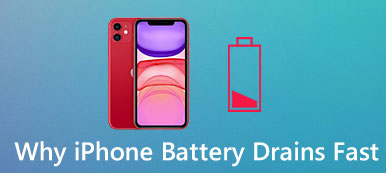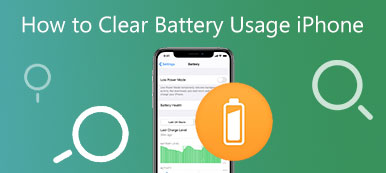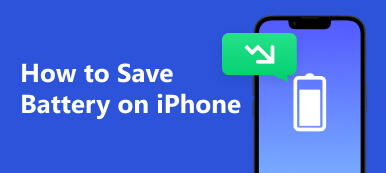Une frustration courante que rencontrent de nombreux utilisateurs d'Android est la La batterie Android s'épuise rapidement problème. Peu importe à quel point les appareils deviennent avancés, la lutte pour passer la journée avec une seule charge persiste si vous recherchez constamment une prise de courant ou transportez un chargeur portable partout où vous allez. Cet article explique pourquoi les batteries des téléphones se déchargent si rapidement et vous propose des solutions pratiques pour prolonger la durée de vie de la batterie de votre appareil.

Partie 1. Pourquoi ma batterie Android s'épuise rapidement
Divers facteurs peuvent provoquer l'épuisement de la batterie d'Android. Voici quelques raisons courantes pour lesquelles les appareils Android peuvent subir une décharge rapide de la batterie :
Applications et processus d'arrière-plan : Android permet aux applications de s'exécuter en arrière-plan, et certaines applications peuvent continuer à consommer des ressources et à décharger la batterie même lorsque vous ne les utilisez pas activement.
Luminosité de l'écran: Maintenir une luminosité élevée peut avoir un impact significatif sur la durée de vie de la batterie.
Applications gourmandes en batterie: certaines applications, telles que les jeux, les applications GPS/de navigation et les applications de streaming multimédia, peuvent être très gourmandes en batterie en raison du traitement et de l'utilisation des données impliquées.
Connexions réseau: des signaux réseau médiocres ou une commutation constante entre le Wi-Fi, les données cellulaires et le Bluetooth peuvent augmenter l'utilisation de la batterie.
services de localisation: L'utilisation du GPS pour les services basés sur la localisation peut épuiser rapidement la batterie d'Android.
Batterie Santé: Les batteries des smartphones peuvent se dégrader avec le temps, réduisant leur capacité de charge.
Synchronisation et mises à jour automatiques: La synchronisation fréquente des e-mails, des réseaux sociaux et d'autres données, ainsi que les mises à jour automatiques des applications, peuvent être gourmandes en énergie.
Moocall Heat: L'exposition de votre appareil Android à des températures élevées peut avoir un impact sur la santé de la batterie et entraîner une décharge plus rapide.
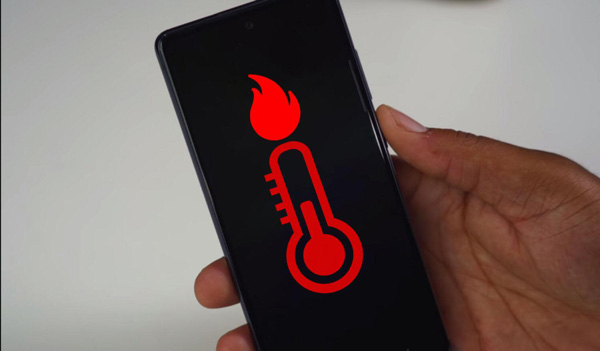
Partie 2. Résoudre le problème de batterie Android avec Apeaksoft
Si vous ne savez pas ce qui fait que la batterie de votre Android se décharge rapidement, vous pouvez utiliser Apeaksoft Extraction de données Android cassée. Ce logiciel prend en charge plusieurs modèles Android d'appareils Samsung et vous aide à résoudre tous les problèmes de votre téléphone, y compris la batterie qui se décharge trop rapidement. Et, bien sûr, vous n'aurez pas à vous soucier de la sécurité des données lors de son utilisation. Vous pouvez enregistrer les données de votre téléphone Android à partir de la batterie déchargée.

4,000,000+ Téléchargements
Prend en charge les modèles de téléphones Samsung pour résoudre les problèmes de batterie.
Réparez la batterie, l'écran, le système, les paramètres et d'autres problèmes.
Extrayez les données du téléphone Samsung avec une batterie déchargée.
Protégez vos données tout en réparant votre batterie Android.
Étape 1 Lorsque vous connectez votre Android à l'ordinateur, vous pouvez cliquer sur le bouton "Démarrer" à droite.

Étape 2 Vous pouvez choisir le problème sur votre téléphone Android. Et s'il n'y a pas d'option, vous pouvez cliquer sur le bouton "Autre".

Étape 3 Après avoir choisi votre modèle de téléphone et terminé d'autres paramètres, vous pouvez commencer votre processus de réparation.

Partie 3. 6 façons de réparer la batterie Android Darin Fast
Il existe d'autres solutions simples lorsque vous savez ce qui cause l'épuisement rapide de votre batterie Android. Vous pouvez l'essayer après avoir vérifié la cause.
Solution 1 : identifier les applications gourmandes en batterie
Vérifiez les statistiques d'utilisation de la batterie de votre appareil pour voir quelles applications consomment le plus d'énergie. Allez dans Paramètres ou Gestionnaire de périphériques Android pour afficher les détails d'utilisation de la batterie. Une fois que vous avez identifié les applications problématiques, vous pouvez prendre les mesures appropriées, telles que les désinstaller ou les désactiver.
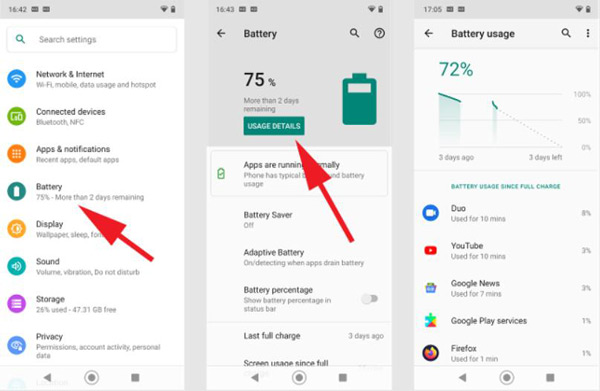
Solution 2 : régler la luminosité de l'écran
Réduisez la luminosité de votre écran ou activez la luminosité adaptative. Balayez vers le bas depuis le haut de l'écran pour accéder aux paramètres rapides et régler le curseur de luminosité.
Solution 3 : désactivez les connexions inutiles
Désactivez le Wi-Fi, le Bluetooth, la localisation et les données mobiles lorsqu'ils ne sont pas utilisés, en particulier dans les zones où les signaux faibles peuvent constamment amener votre téléphone à rechercher une connexion.
Solution 4 : optimiser les paramètres de la batterie
Les appareils Android disposent de fonctionnalités d'optimisation de la batterie intégrées. Accédez à "Batterie ou Entretien de la batterie et de l'appareil" pour activer l'optimisation de la batterie pour toutes les applications ou la personnaliser pour des applications individuelles.
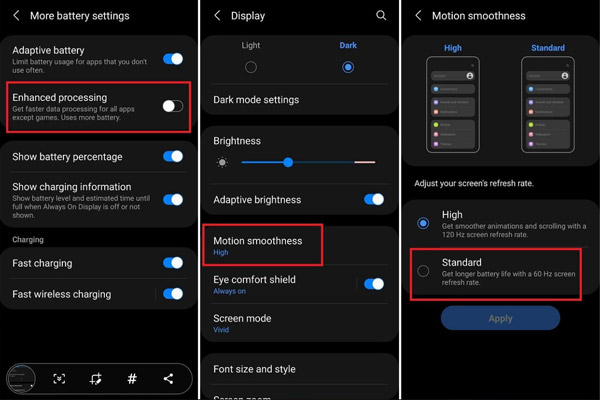
Solution 5 : utiliser le mode économiseur de batterie
La plupart des appareils Android disposent d'un mode d'économie de batterie qui réduit l'activité en arrière-plan et limite les performances pour prolonger la durée de vie de la batterie. Activez-le lorsque votre batterie est faible.
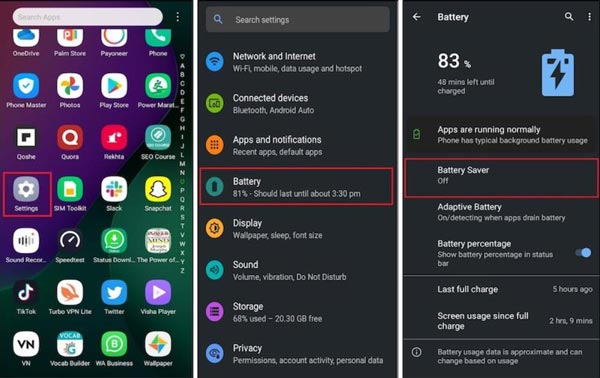
Solution 6 : remplacement de la batterie
Si la batterie de votre appareil Android est ancienne et dégradée, envisagez de la remplacer par un technicien qualifié.
N'oubliez pas que les appareils et les versions d'Android peuvent avoir des paramètres et des chemins légèrement différents. Si vous avez essayé ces étapes et que la batterie d'Android se vide toujours rapidement, vous devez utiliser Apeaksoft Broken Android Data Extraction, qui prend en charge tous les modèles d'appareils Android. Cela vous aidera également à enregistrer des données lors de la réinitialisation pour résoudre le problème de la batterie.
Partie 4. FAQ sur la batterie Android
Comment vérifier l'utilisation de la batterie sur mon appareil Android ?
Allez dans "Batterie" dans vos paramètres. Ici, vous trouverez une ventilation des applications et des processus consommant votre batterie.
Comment optimiser l'autonomie de la batterie de mon appareil Android ?
Pour optimiser la durée de vie de la batterie, vous pouvez régler la luminosité de l'écran, restreindre l'activité en arrière-plan des applications, désactiver les connexions inutiles, gérer les services de localisation, mettre à jour les applications et Android, activer le mode d'économie de batterie, vider le cache et utiliser les paramètres d'optimisation de la batterie.
Pourquoi certaines applications continuent-elles à fonctionner en arrière-plan même sans les utiliser ?
Certaines applications sont conçues pour s'exécuter en arrière-plan afin de fournir des mises à jour ou des notifications. Pour économiser la batterie, vous pouvez contrôler l'activité en arrière-plan pour des applications spécifiques dans les paramètres de l'application.
Comment puis-je améliorer les performances de mon appareil Android ?
Pour améliorer les performances, vous pouvez fermer les applications inutilisées, vider le cache, désinstaller les applications inutiles et envisager une réinitialisation d'usine si l'appareil est considérablement lent ou rencontre d'autres problèmes.
Qu'est-ce que le mode économiseur de batterie et comment fonctionne-t-il ?
Le mode d'économie de batterie est une fonctionnalité qui permet de prolonger la durée de vie de la batterie en réduisant les processus en arrière-plan, en limitant les performances et en désactivant certaines fonctionnalités telles que la synchronisation automatique et les notifications push. Lorsqu'il est activé, il économise l'énergie en optimisant les paramètres de l'appareil.
Conclusion
Vous pouvez reprendre le contrôle de la durée de vie de la batterie de votre appareil en comprenant rapidement les raisons sous-jacentes de l'épuisement de la batterie Android et en mettant en œuvre ces solutions exploitables. N'oubliez pas que chaque appareil Android peut avoir des coupables uniques gourmands en énergie, alors soyez patient et observateur pour identifier les applications ou les paramètres affectant les performances de votre batterie. Et si vous ne trouvez pas les raisons exactes, essayez Apeaksoft Broken Android Data Extraction. Quel que soit le modèle Android ou la cause, vous pouvez utiliser cet outil pour résoudre le problème de décharge rapide de la batterie Android.